韩博士u盘重装系统步骤win7
韩博士u盘重装系统步骤win7教程,win7系统相对于win10系统,更加的稳定可靠,而且也很适合低配置的电脑安装,所以还有不少用户重装的时候选择win7,那要怎么快速安全的进行win7系统的安装重装呢?分享韩博士装机大师重装win7的步骤教程给大家。
![]()
韩博士装机大师 V9.0 最新版 [电脑软件]
韩博士一键系统重装能够一键智能重装原版系统,无需光驱,无需U盘,零技术基础,傻瓜式操作,智能安装,是一款傻瓜式的电脑系统重装工具。韩博士一键系统重装支持xp win7 win8 win10系统重装,完美支持GPT与wi…
立即下载
韩博士一键重装系统教程win7
1、打开韩博士装机大师,在默认的一键装机界面中选择开始重装进入操作。
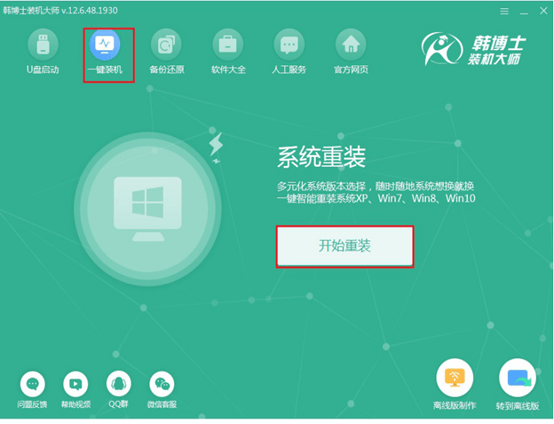
2、软件提供多种系统文件进行选择,直接在界面中选择想要安装的win7系统文件进行下载。
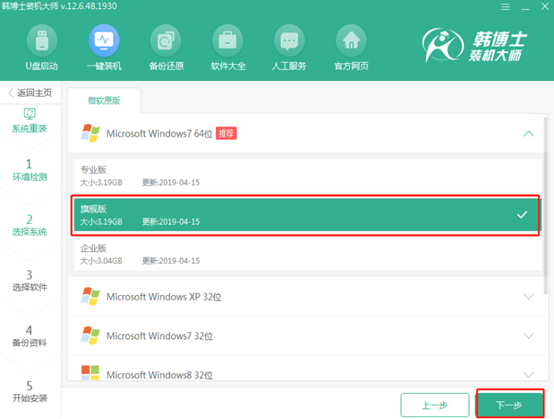
3、因为重装过程会格式化系统盘,建议在界面中选择重要文件进行备份,韩博士会开始下载win7系统文件,等文件下载完成时重启电脑。
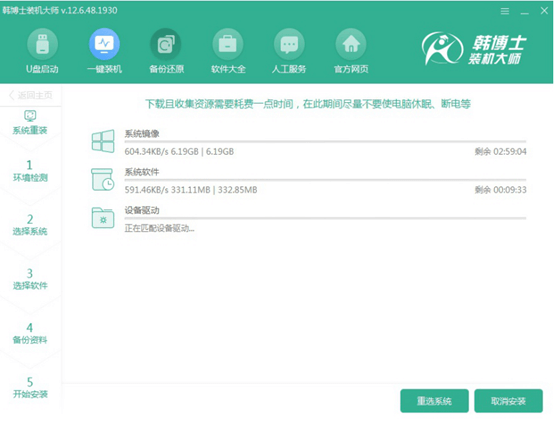
4、重启后电脑会打开以下界面,直接使用方向键选择PE模式回车进入。
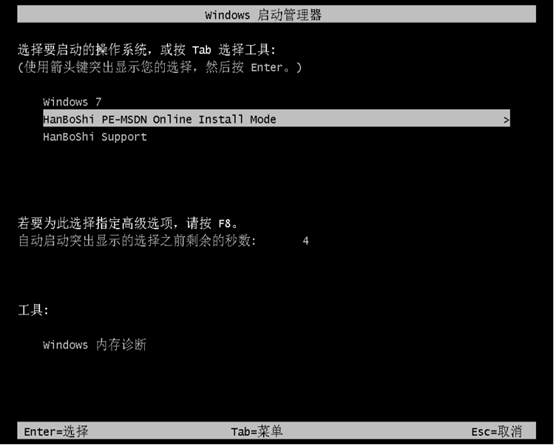
5、韩博士开始全自动安装win7系统,等待系统安装完成后重启电脑。进行多次部署安装系统后,系统就安装完成了。
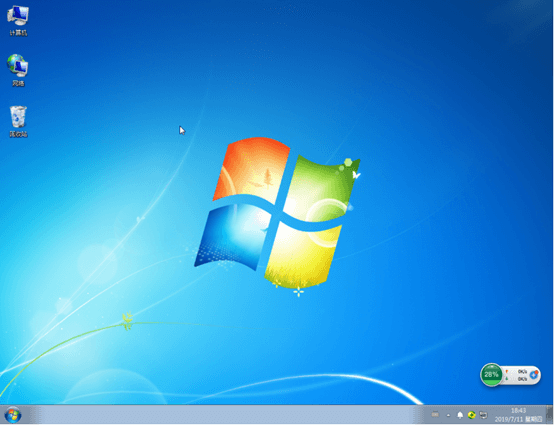
最新推荐
-
excel怎么把一列数据拆分成几列 excel一列内容拆分成很多列

excel怎么把一列数据拆分成几列?在使用excel表格软件的过程中,用户可以通过使用excel强大的功能 […]
-
win7已达到计算机的连接数最大值怎么办 win7连接数达到最大值

win7已达到计算机的连接数最大值怎么办?很多还在使用win7系统的用户都遇到过在打开计算机进行连接的时候 […]
-
window10插网线为什么识别不了 win10网线插着却显示无法识别网络

window10插网线为什么识别不了?很多用户在使用win10的过程中,都遇到过明明自己网线插着,但是网络 […]
-
win11每次打开软件都弹出是否允许怎么办 win11每次打开软件都要确认

win11每次打开软件都弹出是否允许怎么办?在win11系统中,微软提高了安全性,在默认的功能中,每次用户 […]
-
win11打开文件安全警告怎么去掉 下载文件跳出文件安全警告

win11打开文件安全警告怎么去掉?很多刚开始使用win11系统的用户发现,在安装后下载文件,都会弹出警告 […]
-
nvidia控制面板拒绝访问怎么办 nvidia控制面板拒绝访问无法应用选定的设置win10

nvidia控制面板拒绝访问怎么办?在使用独显的过程中,用户可以通过显卡的的程序来进行图形的调整,比如英伟 […]
热门文章
excel怎么把一列数据拆分成几列 excel一列内容拆分成很多列
2win7已达到计算机的连接数最大值怎么办 win7连接数达到最大值
3window10插网线为什么识别不了 win10网线插着却显示无法识别网络
4win11每次打开软件都弹出是否允许怎么办 win11每次打开软件都要确认
5win11打开文件安全警告怎么去掉 下载文件跳出文件安全警告
6nvidia控制面板拒绝访问怎么办 nvidia控制面板拒绝访问无法应用选定的设置win10
7win11c盘拒绝访问怎么恢复权限 win11双击C盘提示拒绝访问
8罗技驱动设置开机启动教程分享
9win7设置电脑还原点怎么设置 win7设置系统还原点
10win10硬盘拒绝访问怎么解决 win10磁盘拒绝访问
随机推荐
专题工具排名 更多+





 闽公网安备 35052402000376号
闽公网安备 35052402000376号